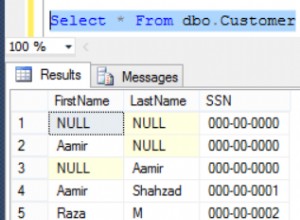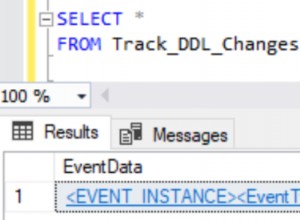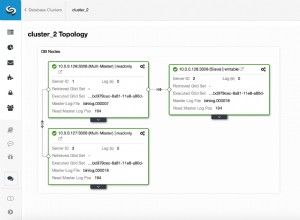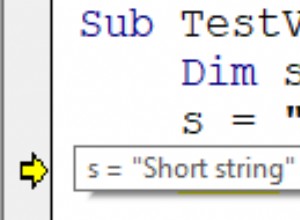El tipo de datos de Geografía de SQL Server es diferente a otros tipos simplemente porque no se usa con frecuencia. No es como varchar , int , flotar o Fecha y hora presentes en todas las tablas, al menos en un tipo.
¿Necesitamos el tipo de datos de Geografía de SQL Server? Para dar sentido a algo nuevo, debemos responder tres preguntas fundamentales:
• Qué problemas resuelve ? La respuesta está en los casos de uso.
• ¿Cuáles son las cosas involucradas en su estudio? Aprenderá algunas definiciones y siglas básicas. Recopilé solo las cosas importantes, así que no te aburrirá.
• ¿Hay ejemplos para explicar mejor cómo funciona y es fácil de implementar? Nuestra especie vive con el código. Comemos y dormimos con él. Entonces, vamos a tener códigos de muestra en esta publicación.
No es una publicación para llenarte de jerga técnica y sintaxis tal cual. Está listo para comenzar una vez que haya descifrado los conceptos básicos del tipo de datos geográficos de SQL Server. ¿Suena bien?
Vamos a sumergirnos.
Casos de uso de datos espaciales
Comencemos con lo más obvio y lo mejor:el término general "datos espaciales".
Los datos espaciales o geoespaciales son los datos sobre objetos, eventos o fenómenos ubicados en la superficie de la Tierra. En otras palabras, es información embutida en un mapa. Piense en Google Maps o Waze, por ejemplo.
Pero hay más:
- Ubique un camión de reparto de la empresa a través de un sitio web o una aplicación móvil.
- Encuentre puntos de interés como restaurantes, bancos u hospitales cercanos.
- Analice datos sobre terremotos, la propagación de COVID-19, inundaciones o tráfico rodado:análisis geoespacial.
Y así sucesivamente.
Varias plataformas de bases de datos se ocupan de los datos espaciales, pero nos centraremos en una sola.
¿Qué es el tipo de datos geográficos de SQL Server?
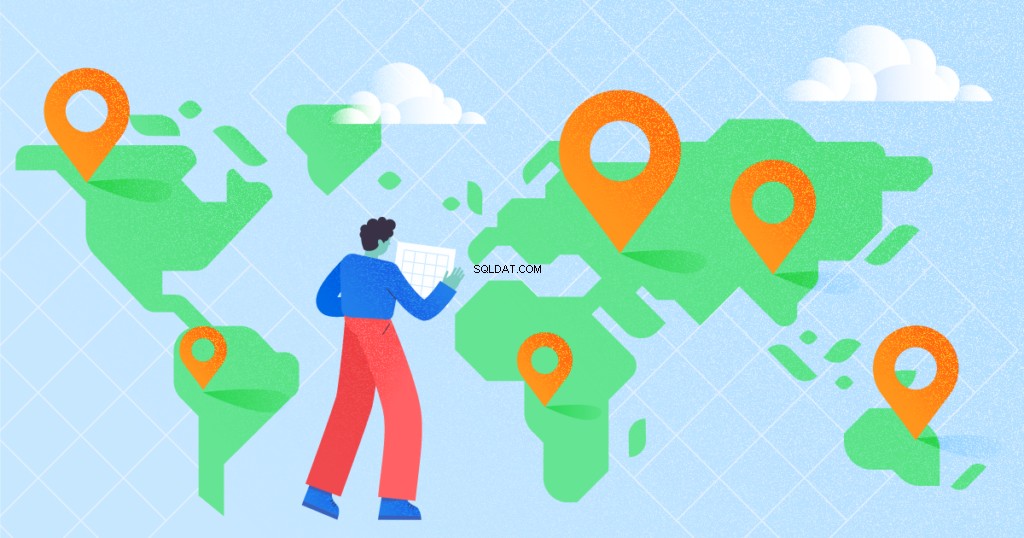
Microsoft agregó tipos de datos de geografía y geometría en SQL Server 2008. La geografía representa datos en un sistema de coordenadas de tierra redonda. También se implementa como un tipo de datos .Net CLR, que tiene propiedades como latitud o longitud.
Esta publicación se enfoca en el tipo de datos geográficos y sus aplicaciones, particularmente en:
- Puntos de interés, como la ubicación de restaurantes cercanos y una consulta de muestra.
- Análisis geoespacial.
Dado que este es un tipo de datos, creamos una tabla. Luego, definimos una columna o columnas como geografía. Y finalmente, hacemos un índice espacial en esas columnas.
Cuando consulta una tabla con una columna de geografía, el resultado será binario.
Intentemos ejecutar un ejemplo elemental a continuación:
SELECT
[CityID]
,[CityName]
,[GeoLocation]
FROM [Cities]La figura 1 a continuación muestra el conjunto de resultados:
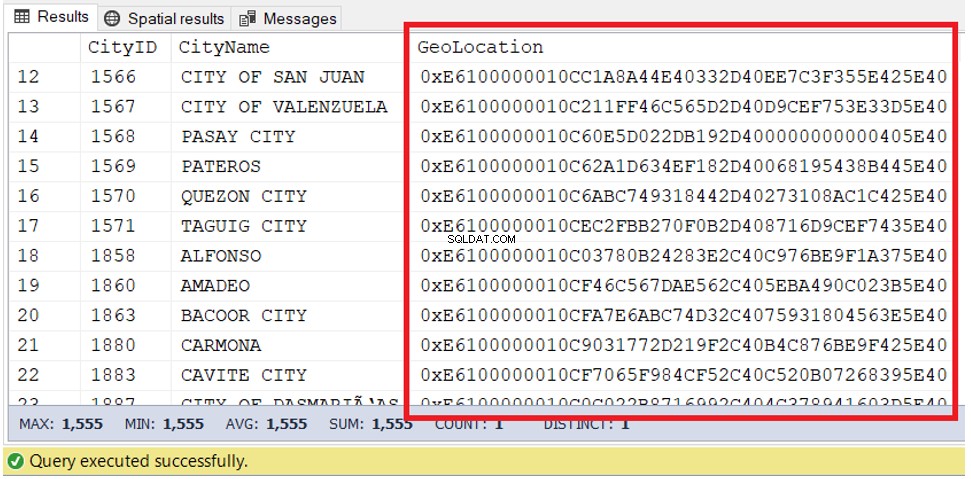
Cuando un conjunto de resultados incluye datos espaciales, un Resultados espaciales También aparecerá la pestaña. La figura 2 ilustra los resultados espaciales de la consulta anterior:
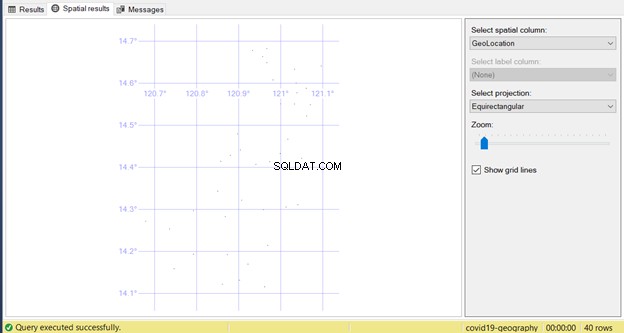
Ahora, ¿qué acaba de pasar?
Parece que ver el conjunto de resultados está lejos de ser fácil y útil, y mucho menos los puntos a lo largo de las líneas de la cuadrícula. Te mostré qué esperar desde el primer momento SELECCIONAR declaración sobre los tipos de datos geográficos. La siguiente sección desarrollará una perspectiva mucho mejor.
Creación de instancias geográficas de SQL Server
Necesita una instancia para operar en datos con el tipo de datos geográficos de SQL Server. Hay cuatro formas de crear una instancia de geografía:
- de otra instancia geográfica
- utilizando un texto conocido (WKT)
- utilizando un binario conocido (WKB)
- desde una entrada de texto de lenguaje de marcado geográfico (GML)
Centrémonos en usar un texto conocido.
Uso de texto conocido (WKT)
Esta representación se basa en el Open Geospatial Consortium (OGC). Permite el intercambio de datos geográficos en forma de texto.
Tome nuestro ejemplo anterior, pero en lugar de una salida binaria, la convertiremos en una cadena:
SELECT
[CityID]
,[CityName]
,[GeoLocation].ToString() AS GeoLocationString
FROM [Cities]Observe el ToString () método. Convertirá la salida al valor de la cadena. Puede ver el resultado en la Figura 3 a continuación:
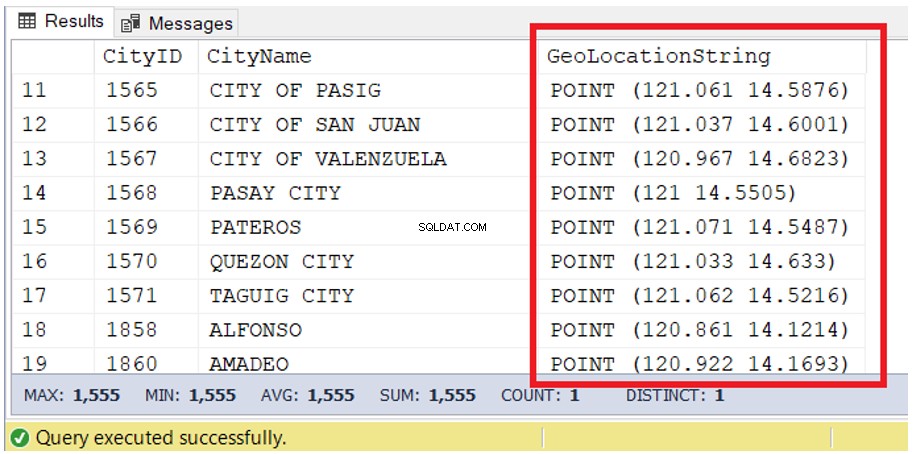
¿Mejor? Bueno, todavía son solo números. Pero, ¿y si te digo que estos números son la latitud y la longitud de esas ciudades? Tiene más sentido, ¿verdad?
Es un texto conocido (WKT), y es fundamental cuando pones los datos en la columna. Más sobre eso más adelante. Ahora, necesitamos una cosa más para examinar.
Identificador de referencia espacial (SRID)
Aparte de un texto conocido, cada instancia geográfica tiene un Identificador de referencia espacial (SRID). Es necesario para medir instancias geográficas (lugares o puntos) en un mapeo de tierra redonda.
La unidad de medida más extendida es el metro o metro cuadrado, indicado por el SRID 4326. Todos los demás SRID se pueden encontrar en sys.spatial_reference_systems .
Sus columnas de geografía pueden tener diferentes SRID. Tenga en cuenta que cuando realiza operaciones en dos instancias geográficas, como medir sus distancias. Ambas instancias deben tener el mismo SRID, o le devolverá NULL .
STGeomFromText
Después de aprender sobre WKT y SRID, la creación de una instancia geográfica requiere un método llamado STGeomFromText . Tiene la siguiente sintaxis:
geografía::STGeomFromText(
Ejemplo:
INSERT INTO Cities
(CityName, GeoLocation)
VALUES
('CITY OF MANILA',geography::STGeomFromText('POINT(14.6077 120.98202)', 4326))Veamos los valores de los parámetros:
‘PUNTO(14.6077 120.98202)’ – un texto conocido de un punto en el mapa con la latitud de 14.6077 y la longitud de 120.98202. Esto corresponde a Manila, la capital de Filipinas.
Pasemos directamente a los ejemplos y usemos esta nueva joya que encontramos.
Ejemplos prácticos de tipos de datos geográficos de SQL Server
Vamos a tener dos aplicaciones comunes para ponerlo en funcionamiento con datos geográficos.
Cálculo de distancias (vecino más cercano)
Una aplicación común en datos espaciales de geografía se denomina consulta de vecino más cercano. En esta consulta, desea saber qué tan lejos o cerca está algo de otro objeto o lugar.
En mi publicación sobre el gráfico SQL, describí cómo un cliente puede encontrar los restaurantes cercanos desde la ubicación actual. Vamos a referirnos a ese ejemplo nuevamente:
-- Query the location of the customer
DECLARE @deliveryLocation GEOGRAPHY
SELECT @deliveryLocation = Locations.GeoLocation
FROM Customers, willReceiveIn, Locations
WHERE MATCH(Customers-(willReceiveIn)->Locations)
AND Customers.CustomerID = 3
-- Query the restaurants within 1000 meters from the location of the customer
SELECT
Restaurants.Name
,Restaurants.Description
,Restaurants.Opening
,Restaurants.Closing
,Locations.Description
,ROUND(Locations.GeoLocation.STDistance(@deliveryLocation),2) AS Distance
FROM Restaurants, isLocated, Locations
WHERE MATCH(Restaurants-(isLocated)->Locations)
AND locations.GeoLocation.STDistance(@deliveryLocation) <= 1000
ORDER BY DistanceEl secreto de esta consulta de vecino más cercano es STDistance (). Necesita dos ubicaciones geográficas:una para el cliente y otra para los restaurantes dentro de los 1000 metros de la ubicación del cliente.
Lo bueno es que el mismo concepto se aplica a otras ideas que involucran dos o más ubicaciones.
Análisis geoespacial con Power BI
Otra aplicación de los datos espaciales es su uso para el análisis geoespacial. En esta sección, tenemos un ejemplo que usa casos de COVID-19 por ubicación y lo presenta usando Power BI.
(En una nota al margen, aquí hay más información sobre qué es Power BI y cómo instalarlo)
La instalación de Power BI Desktop es gratuita. Una de las visualizaciones predeterminadas es la visualización de mapas con Bing Maps. No necesitamos coordenadas para ubicaciones conocidas como países y estados de EE. UU. Vea esto en el siguiente ejemplo:
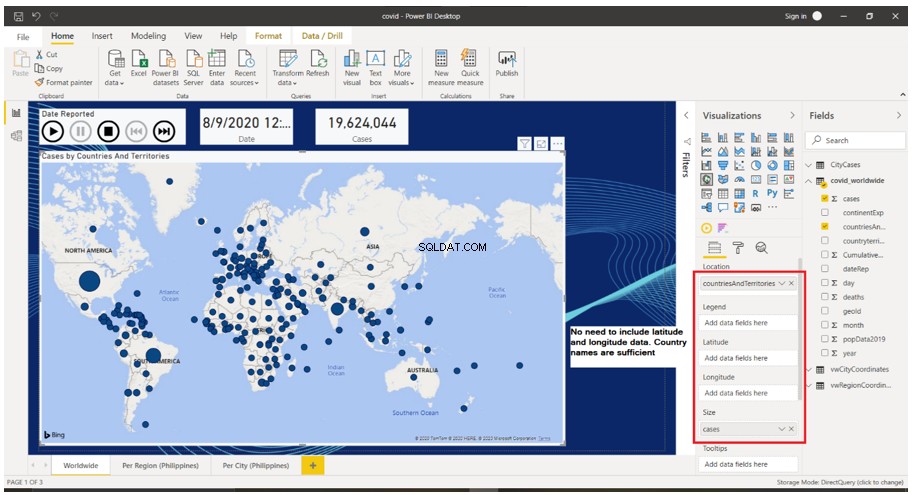
Fíjese en el cuadro rojo de la Figura 4. La latitud y la longitud se dejan en blanco, pero las burbujas se representan correctamente en el mapa.
Sin embargo, en el siguiente ejemplo, usaremos regiones y ciudades de Filipinas. Las coordenadas son imprescindibles para trazar las burbujas correctamente.
LO QUE NECESITA
Antes de entrar en la parte sustanciosa del informe, estas son las cosas básicas que necesitamos:
- Escritorio de Power BI
- Visualización de mapas
- Tablas y consultas
- Datos de muestra
PREPARACIÓN DE LOS DATOS
Preparación de tablas y vistas
Al principio, necesitamos configurar los contenedores para nuestros datos. Entonces, requerimos las siguientes tablas:
- Ciudades – una lista de ciudades de Filipinas clasificadas por región.
- Regiones – una lista de áreas en Filipinas
- Casos de ciudad – una lista que contiene el número de casos para cada ciudad.
A continuación se muestra la estructura de la tabla:
CREATE TABLE [dbo].[Cities](
[CityID] [int] IDENTITY(1,1) NOT NULL,
[CityName] [varchar](50) NOT NULL,
[RegionID] [int] NOT NULL,
[GeoLocation] [geography] NULL,
CONSTRAINT [PK_Cities] PRIMARY KEY CLUSTERED
(
[CityID] ASC
)WITH (PAD_INDEX = OFF, STATISTICS_NORECOMPUTE = OFF, IGNORE_DUP_KEY = OFF, ALLOW_ROW_LOCKS = ON, ALLOW_PAGE_LOCKS = ON, OPTIMIZE_FOR_SEQUENTIAL_KEY = OFF) ON [PRIMARY]
) ON [PRIMARY] TEXTIMAGE_ON [PRIMARY]
GO
CREATE TABLE [dbo].[Regions](
[RegionID] [int] IDENTITY(1,1) NOT NULL,
[Region] [varchar](50) NOT NULL,
[GeoLocation] [geography] NULL,
CONSTRAINT [PK_Regions] PRIMARY KEY CLUSTERED
(
[RegionID] ASC
)WITH (PAD_INDEX = OFF, STATISTICS_NORECOMPUTE = OFF, IGNORE_DUP_KEY = OFF, ALLOW_ROW_LOCKS = ON, ALLOW_PAGE_LOCKS = ON, OPTIMIZE_FOR_SEQUENTIAL_KEY = OFF) ON [PRIMARY]
) ON [PRIMARY] TEXTIMAGE_ON [PRIMARY]
GO
CREATE TABLE [dbo].[CityCases](
[CityCaseID] [int] IDENTITY(1,1) NOT NULL,
[CityID] [int] NOT NULL,
[DateReported] [date] NOT NULL,
[TotalCases] [int] NOT NULL,
[TotalDeaths] [int] NOT NULL,
CONSTRAINT [PK_CityCases] PRIMARY KEY CLUSTERED
(
[CityCaseID] ASC
)WITH (PAD_INDEX = OFF, STATISTICS_NORECOMPUTE = OFF, IGNORE_DUP_KEY = OFF, ALLOW_ROW_LOCKS = ON, ALLOW_PAGE_LOCKS = ON, OPTIMIZE_FOR_SEQUENTIAL_KEY = OFF) ON [PRIMARY]
) ON [PRIMARY]
GO
ALTER TABLE [dbo].[CityCases] WITH CHECK ADD CONSTRAINT [FK_CityCases_Cities] FOREIGN KEY([CityID])
REFERENCES [dbo].[Cities] ([CityID])
GO
ALTER TABLE [dbo].[CityCases] CHECK CONSTRAINT [FK_CityCases_Cities]
GODado que el tipo de datos geográficos es desconocido para la visualización de mapas de Power BI, debe crear vistas. El propósito es exponer la latitud y longitud de esas columnas. Hacemos esto para las ciudades y regiones; consulte a continuación:
CREATE VIEW vwCityCoordinates
AS
SELECT
CityID
,CityName
,GeoLocation.Lat AS Latitude
,Geolocation.Long AS Longitude
,RegionID
FROM Cities
CREATE VIEW vwRegionCoordinates
AS
SELECT
RegionID
,Region
,GeoLocation.Lat AS Latitude
,GeoLocation.Long AS Longitude
FROM RegionsEso es todo. Lat y Largo son propiedades de latitud y longitud. Ahora es posible utilizarlos en nuestro informe de Power BI.
Construyendo los datos
A continuación, debe crear los datos para nuestras tres tablas.
Muchas gracias al Departamento de Salud de Filipinas por poner el conjunto de datos a disposición del público. El archivo está en formato CSV. La convención de nomenclatura de archivos es DOH COVID Data Drop_ yyyymmdd – 04 Case Information.CSV.
Aquí le mostramos cómo obtener el archivo para obtener una mejor práctica con nuestro ejemplo:
- Haga clic en el enlace al conjunto de datos.
- Seleccione una carpeta de mes. Agosto de 2020 está en DOH COVID Data (08).
- Seleccione una fecha. El 12 de agosto de 2020, por ejemplo, está en DOH COVID Data Drop_20200812.
- Descargue DOH COVID Data Drop_ 20200812 – 04 Case Information.CSV. Repita los pasos 2 a 4 para obtener el informe de los otros días.
Además, debe importar esos datos a SQL Server. Así es como se hace:
- Abra el archivo CSV en Excel.
- Agregue una columna Fecha del informe y llene todos los registros con la fecha correspondiente. En este caso, 10/08/2020.
- Guardarlo como un archivo de Excel (.xlsx).
- Exporte el archivo de Excel a SQL Server a una tabla llamada covid_ph .
Ahora que los datos están listos en SQL Server, la siguiente tarea es ejecutar lo siguiente en el editor de consultas de SSMS:
INSERT INTO CityCases
(CityID, DateReported, TotalCases, TotalDeaths)
SELECT DISTINCT
c.CityID
,cp.DateReported
,(SELECT COUNT(*) FROM covid_ph cp1 WHERE cp1.CityMunRes = cp.CityMunRes AND
cp1.DateReported = cp.DateReported) AS TotalCases
,(SELECT COUNT(*) FROM covid_ph cp1 WHERE cp1.CityMunRes = cp.CityMunRes AND
cp1.DateReported = cp.DateReported AND
cp1.RemovalType='DIED') AS TotalDeaths
FROM covid_ph cp
INNER JOIN Cities c ON cp.CityMunRes = c.CityName
ORDER BY cp.DateReportedMientras tanto, no hay coordenadas en el conjunto de datos que usamos. Entonces, agregué manualmente la latitud y la longitud de las regiones y ciudades de latlongdata.com.
Estos son los datos de Regiones :
INSERT INTO Regions
(Region, GeoLocation)
VALUES
('BARMM',geography::STGeomFromText('POINT(121.987 6.42964)', 4326)),
('CAR',geography::STGeomFromText('POINT(121.466 17.4737)', 4326)),
('CARAGA',geography::STGeomFromText('POINT(125.492 9.78604)', 4326)),
('NCR',geography::STGeomFromText('POINT(120.984 14.5995)', 4326)),
('Region I: Ilocos Region',geography::STGeomFromText('POINT(120.381 17.5553)', 4326)),
('Region II: Cagayan Valley',geography::STGeomFromText('POINT(121.811 16.9754)', 4326)),
('Region III: Central Luzon',geography::STGeomFromText('POINT(120.712 15.4828)', 4326)),
('Region IV-A: CALABARZON',geography::STGeomFromText('POINT(121.079 14.1008)', 4326)),
('Region IV-B: MIMAROPA',geography::STGeomFromText('POINT(118.736 9.84321)', 4326)),
('Region IX: Zamboanga Peninsula',geography::STGeomFromText('POINT(123.259 8.15408)', 4326)),
('Region V: Bicol Region',geography::STGeomFromText('POINT(123.414 13.421)', 4326)),
('Region VI: Western Visayas',geography::STGeomFromText('POINT(122.537 11.005)', 4326)),
('Region VII: Central Visayas',geography::STGeomFromText('POINT(124.064 9.81687)', 4326)),
('Region VIII: Eastern Visayas',geography::STGeomFromText('POINT(125.039 12.2446)', 4326)),
('Region X: Northern Mindanao',geography::STGeomFromText('POINT(124.686 8.02016)', 4326)),
('Region XI: Davao Region',geography::STGeomFromText('POINT(126.089 7.30416)', 4326)),
('Region XII: SOCCSKSARGEN',geography::STGeomFromText('POINT(124.686 6.27069)', 4326))Estos son los datos de una lista parcial de ciudades para Ciudades tabla:
INSERT INTO Cities
(CityName, RegionID, GeoLocation)
VALUES
('CALOOCAN CITY',4,geography::STGeomFromText('POINT(120.967 14.6488)', 4326)),
('CITY OF LAS PIÑAS',4,geography::STGeomFromText('POINT(120.999 14.4325)', 4326)),
('CITY OF MAKATI',4,geography::STGeomFromText('POINT(121.033 14.5502)', 4326)),
('CITY OF MALABON',4,geography::STGeomFromText('POINT(120.957 14.6633)', 4326)),
('CITY OF MANDALUYONG',4,geography::STGeomFromText('POINT(121.039 14.5771)', 4326)),
('CITY OF MANILA',4,geography::STGeomFromText('POINT(120.982 14.6077)', 4326)),
('CITY OF MARIKINA',4,geography::STGeomFromText('POINT(121.097 14.6409)', 4326)),
('CITY OF MUNTINLUPA',4,geography::STGeomFromText('POINT(121.05 14.4209)', 4326)),
('CITY OF NAVOTAS',4,geography::STGeomFromText('POINT(120.933 14.6775)', 4326)),
('CITY OF PARAÑAQUE',4,geography::STGeomFromText('POINT(121.017 14.4664)', 4326)),
('CITY OF PASIG',4,geography::STGeomFromText('POINT(121.061 14.5876)', 4326)),
('CITY OF SAN JUAN',4,geography::STGeomFromText('POINT(121.037 14.6001)', 4326)),
('CITY OF VALENZUELA',4,geography::STGeomFromText('POINT(120.967 14.6823)', 4326)),
('PASAY CITY',4,geography::STGeomFromText('POINT(121 14.5505)', 4326)),
('PATEROS',4,geography::STGeomFromText('POINT(121.071 14.5487)', 4326)),
('QUEZON CITY',4,geography::STGeomFromText('POINT(121.033 14.633)', 4326)),
('TAGUIG CITY',4,geography::STGeomFromText('POINT(121.062 14.5216)', 4326)),
('ALFONSO',8,geography::STGeomFromText('POINT(120.861 14.1214)', 4326)),
('AMADEO',8,geography::STGeomFromText('POINT(120.922 14.1693)', 4326)),
('BACOOR CITY',8,geography::STGeomFromText('POINT(120.974 14.413)', 4326)),
('CARMONA',8,geography::STGeomFromText('POINT(121.041 14.3108)', 4326)),
('CAVITE CITY',8,geography::STGeomFromText('POINT(120.897 14.4791)', 4326)),
('CITY OF DASMARIÑAS',8,geography::STGeomFromText('POINT(120.959 14.299)', 4326)),
('CITY OF GENERAL TRIAS',8,geography::STGeomFromText('POINT(120.907 14.3214)', 4326)),
('GEN. MARIANO ALVAREZ',8,geography::STGeomFromText('POINT(121.013 14.3051)', 4326)),
('GENERAL EMILIO AGUINALDO',8,geography::STGeomFromText('POINT(120.792 14.1931)', 4326)),
('IMUS CITY',8,geography::STGeomFromText('POINT(120.941 14.4064)', 4326)),
('INDANG',8,geography::STGeomFromText('POINT(120.873 14.192)', 4326)),
('KAWIT',8,geography::STGeomFromText('POINT(120.904 14.441)', 4326)),
('MAGALLANES',8,geography::STGeomFromText('POINT(120.746 14.1583)', 4326)),
('MARAGONDON',8,geography::STGeomFromText('POINT(120.735 14.253)', 4326)),
('MENDEZ (MENDEZ-NUÑEZ)',8,geography::STGeomFromText('POINT(120.902 14.1312)', 4326)),
('NAIC',8,geography::STGeomFromText('POINT(120.792 14.2965)', 4326)),
('NOVELETA',8,geography::STGeomFromText('POINT(120.88 14.4279)', 4326)),
('ROSARIO',8,geography::STGeomFromText('POINT(120.857 14.414)', 4326)),
('SILANG',8,geography::STGeomFromText('POINT(120.969 14.2142)', 4326)),
('TAGAYTAY CITY',8,geography::STGeomFromText('POINT(120.962 14.1153)', 4326)),
('TANZA',8,geography::STGeomFromText('POINT(120.85 14.3429)', 4326)),
('TERNATE',8,geography::STGeomFromText('POINT(120.678 14.2714)', 4326)),
('TRECE MARTIRES CITY (CAPITAL)',8,geography::STGeomFromText('POINT(120.868 14.2822)', 4326))Ahora que todos los datos están configurados, estamos listos para preparar el informe.
PREPARACIÓN DEL INFORME
Antes de comenzar, necesitamos dos páginas de informes. Una página es para los datos por región y la otra página es por ciudad.
Informe de COVID-19 por región
Estos son pasos simples para crear el informe por región:
- Conéctese a SQL Server desde Power BI. Indique el servidor y la base de datos.
- Elija las tablas y vistas que necesita para el informe.
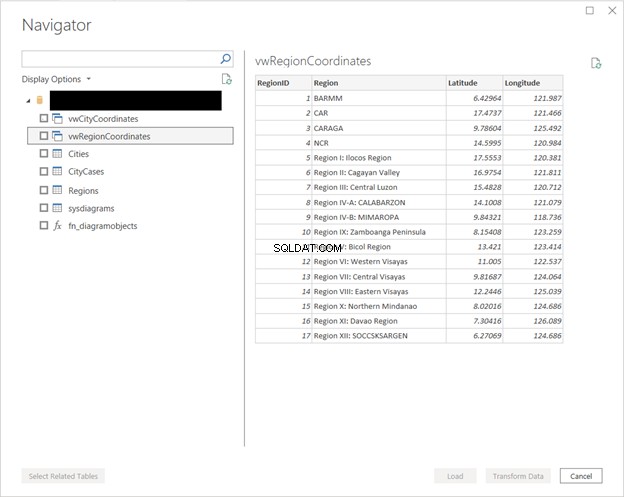
3. Defina las relaciones; consulte la Figura 6 a continuación. Para obtener más detalles sobre la definición de relaciones en Power BI, visite esta página.
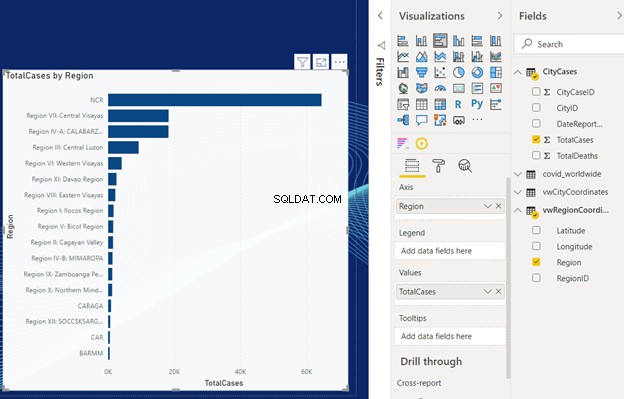
4. Haga clic en la visualización de mapa y rellene las propiedades. Enlace las propiedades de latitud y longitud de vwRegionCoordinates . Luego, la información sobre herramientas de vwRegionCoordinates's Región columna. Y finalmente, el Tamaño de CityCases ' Casos Totales columna. Consulte la Figura 7 a continuación:

- Agregue un Slicer y vincúlelo a Date Reported de CityCases mesa.
- Inserte una tarjeta y vincúlela a TotalCases de CityCases mesa
- Agregue un gráfico de barras agrupadas. Vincule la propiedad Axis a Región columna de vwRegionCoordinates . Luego, vincule los valores a TotalCases columna de CityCases . Consulte la Figura 8 a continuación:
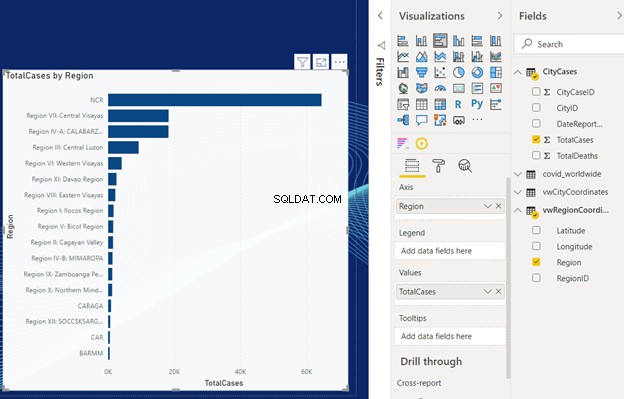
Después de los pasos anteriores, verá el aspecto final. Debe ser similar a la Figura 9 a continuación:
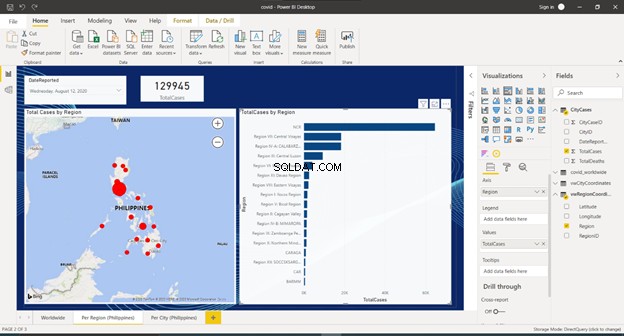
Informe de COVID-19 por ciudad
La primera página está lista. Agregar la página siguiente para el informe por ciudad no debería ser difícil.
Estos son los pasos:
- Agregue una nueva página haciendo clic en + en la parte inferior de la ventana y cámbiele el nombre Por ciudad (Filipinas).
- Incluya una segmentación y vincúlela a la región desde vwRegionCoordinates .
- Inserte otra segmentación y vincúlela a Date Reported de CityCases .
- Agregue una tarjeta y vincúlela a TotalCases de CityCases .
- Inserte una visualización de mapa. Las propiedades de latitud y longitud se definen a partir de las vwCityCoordinates . La información sobre herramientas es de vwCityCoordinates's Nombre de la ciudad columna, y el tamaño es de CityCases ' Casos Totales columna.
- Agregue un gráfico de barras agrupadas y vincule el eje a CityName columna de vwCityCoordinates y valores a TotalCases de CityCases .
El aspecto final del informe por ciudad debe ser similar a la Figura 10 a continuación:
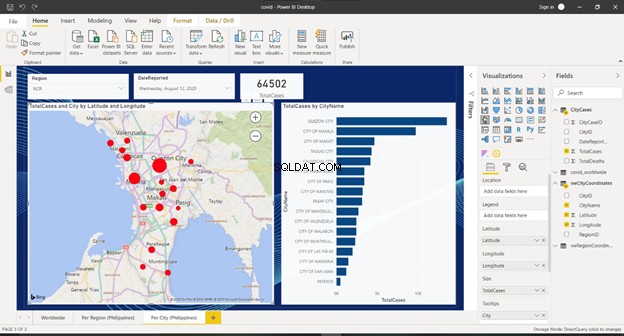
Ahora bien, ¿cuál es el problema de usar mapas para el análisis en comparación con mirar gráficos de barras o de líneas?
En primer lugar, no es solo por estética e impresionar a su audiencia con informes llamativos. Más importante aún, les brinda una comprensión más clara de los datos relativos a una ubicación.
En nuestro ejemplo, puede ver dónde está más extendido el problema de la pandemia según el tamaño de las burbujas. Además, podemos ver y comparar de un vistazo el número de casos de diferentes lugares entre sí. Esto también ayudará a los funcionarios gubernamentales a tomar mejores decisiones.
Nuestro ejemplo de informe es demasiado simple, pero demuestra cómo los tipos de datos geográficos de SQL Server pueden ayudarlo en el análisis geoespacial.
Conclusión
¿Ha entendido lo que le beneficia al usar el tipo de datos espaciales de geografía?
- Los datos espaciales o geoespaciales se refieren a los datos sobre puntos ubicados en la superficie de la Tierra.
- Se puede utilizar para la consulta de "vecino más cercano" buscando los cines, restaurantes, discotecas, etc. más cercanos.
- También es útil para el análisis de datos geoespaciales, como el informe que creamos en Power BI.
- Los elementos fundamentales para crear una instancia de geografía son cosas como texto conocido (WKT), identificador de referencia espacial (SRID) y el método STGeomFromText .
En esta publicación, abordamos solo una parte de lo que los datos espaciales en SQL Server pueden hacer por usted. Es posible que no los use todos a la vez, pero los casos de uso más comunes están aquí para ayudarlo a comenzar. ¿Por qué no explorar más de las referencias de Microsoft a continuación?
- Resumen de datos espaciales
- Tipos de datos espaciales
- Indización de datos espaciales
Si te gusta esta publicación, compártela con tus plataformas de redes sociales favoritas.